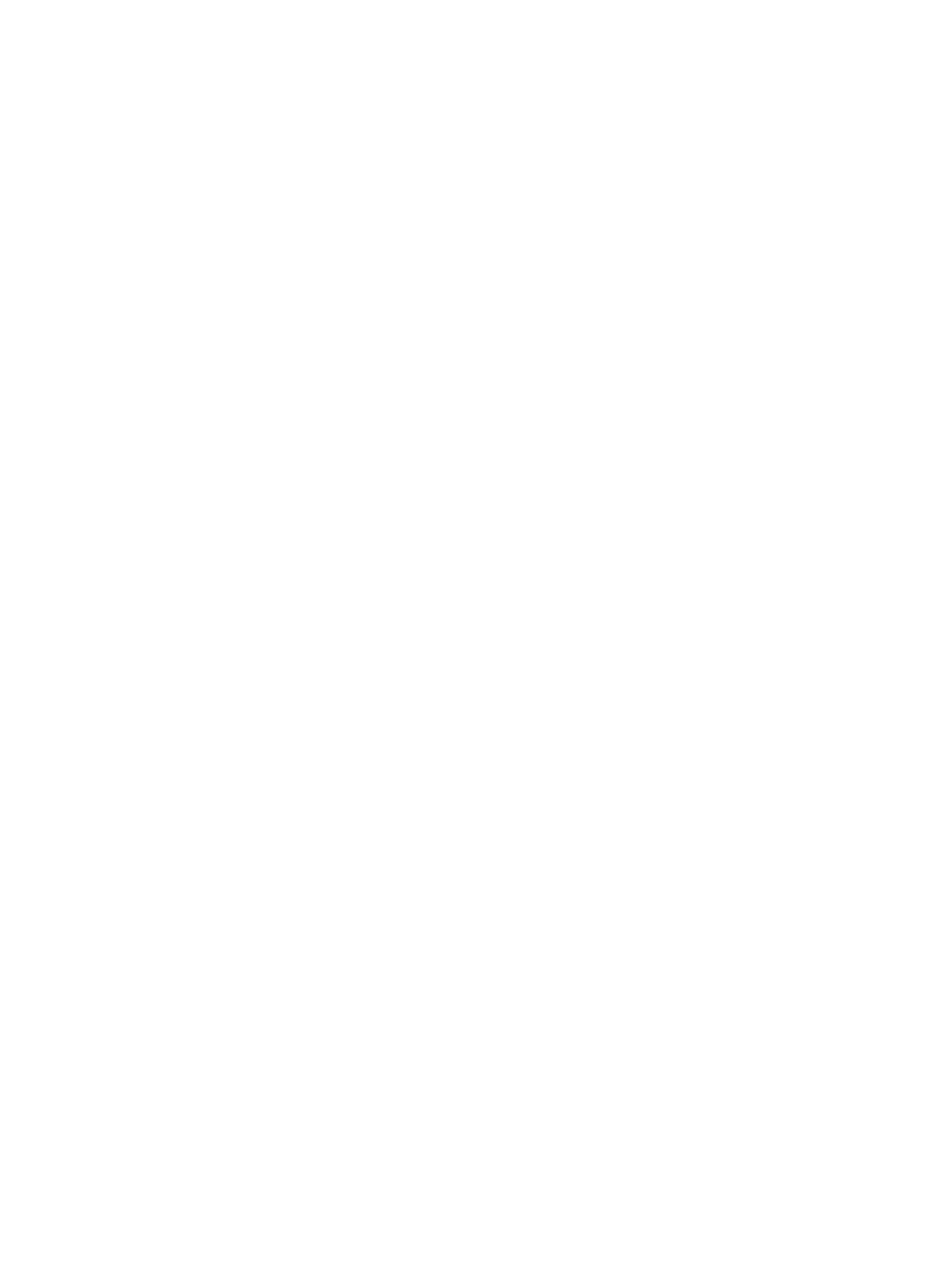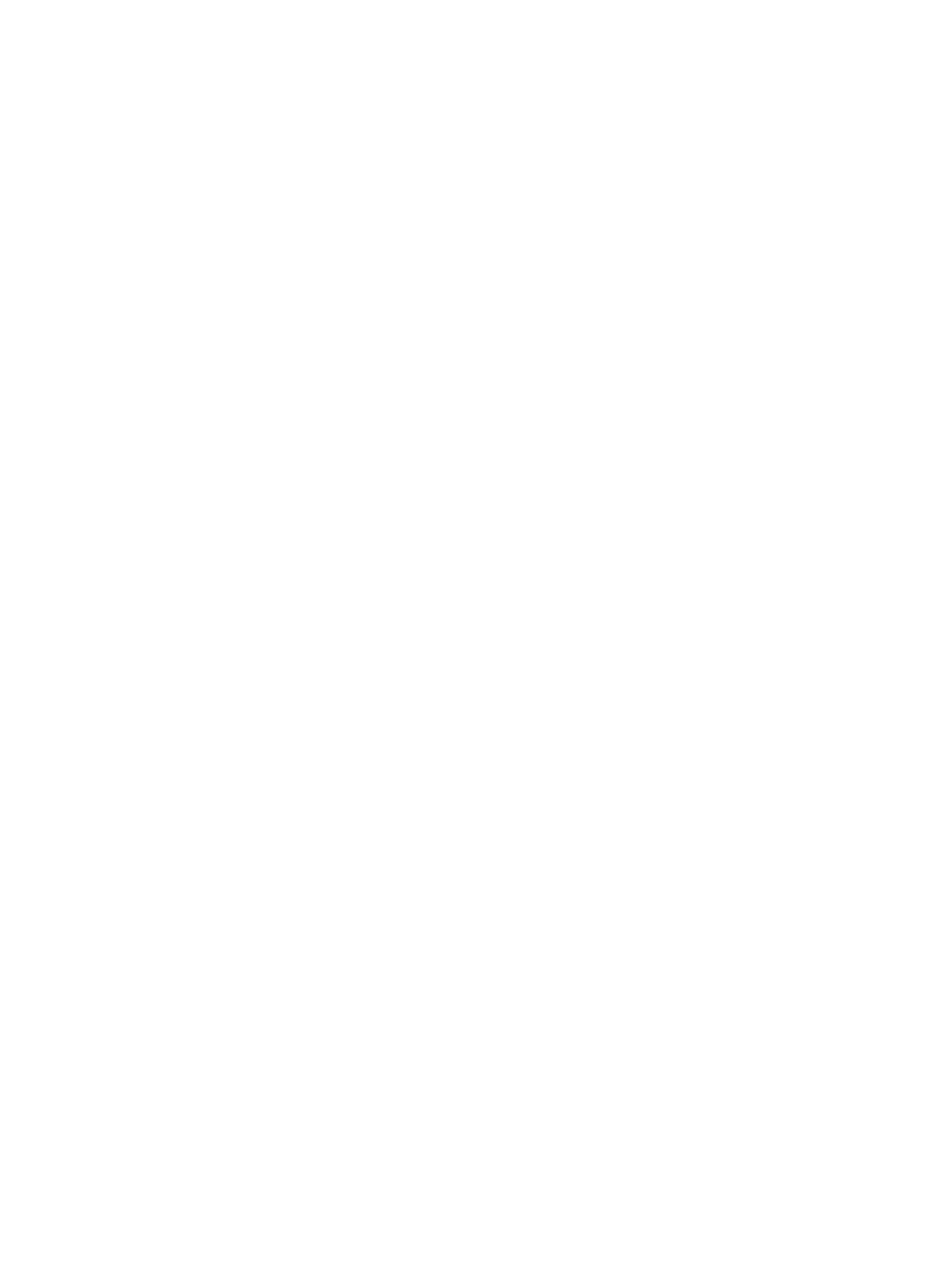
モニターの接続要件の確認 ...................................................................................... 26
モニターの接続および設定 ...................................................................................... 27
他社製のグラフィックス設定ユーティリティの使用 .................................................. 28
モニター ディスプレイのカスタマイズ(Windows) ................................................ 28
横置きへの変更(Z220 CMT および Z420) ........................................................................... 29
別売のコンポーネントの取り付け ........................................................................................... 31
セキュリティ ........................................................................................................................ 31
製品のリサイクル ................................................................................................................. 31
4 Windows 7 のセットアップ、バックアップ、復元、およびリカバリ ............................................ 32
Windows 7 オペレーティング システムのセットアップ ............................................................ 32
デバイス ドライバーのインストールまたはアップグレード ....................................... 32
ファイルおよび設定の転送 ...................................................................................... 32
Windows 7 のバックアップ、復元、およびリカバリ ................................................................ 33
情報のバックアップ ............................................................................................... 34
システムの復元 ...................................................................................................... 34
[System Recovery](システム リカバリ) .................................................................. 35
復元用パーティション イメージからの[System Recovery](システム リカバ
リ)の実行 ............................................................................................. 35
[HP Recovery Disc Creator]で作成したオペレーティング システム ディスク
の使用 .................................................................................................... 36
5 Windows 8 のセットアップおよび復元 .................................................................................. 38
追加情報 .............................................................................................................................. 38
Windows 8 オペレーティング システムのセットアップ ............................................. 38
Windows 8 更新プログラムのダウンロード .............................................................. 39
Windows 8 でのバックアップおよび復元 ................................................................................ 39
情報のバックアップ ............................................................................................... 39
システム リカバリの実行 ........................................................................................ 40
Windows リカバリ ツールの使用 .............................................................. 40
F11 リカバリ
ツールの使用 ...................................................................... 41
HP Windows 8 復元メディア(別売)の使用 ............................................. 42
6 Linux のセットアップおよび復元 ........................................................................................... 43
HP Linux のサポート マトリクス ............................................................................................. 43
HP Installer Kit for Linux(HPIKL) ............................................................................................ 44
Red Hat Enterprise Linux の設定 ............................................................................................... 44
HPIKL ドライバー ディスク ...................................................................................... 45
vi